
毎日忙しいかと思いますが、
ふとした隙間時間にブログ作業ができたかも?と後悔することはないですか。
特に通勤・通学での電車やバスの中でWordPressが使えるとしたら
自由時間の使い方も変わってきますよね。
意外と初めから決めつけていて思いもしなかったことがあります。
スマホでWordPressが使えます!
電車・バスの中、施設の受付待ちなどいろいろなところで
暇つぶし感覚でブログ記事の作成ができますね。
記事の下書きや内容の箇条書き程度ならちょうどいいですよ。
そこで今回は、スマホでのWordPressの使い方を画像付きで紹介します。
スマホでWordPressを使う2種類の方法
スマホでWordPressにログインして管理画面へ行く方法です。
・スマホのブラウザでURLを書いてWordPressにログインする
これが一番単純に分かりやすいです。
管理画面もPCとほぼ同じなので複雑なことをしなければ直感的に使えます。
・WordPressのアプリをインストールして使う
アプリであるのでありがたいのですが、
管理画面の表示や項目名などが若干違います。
どちらでも記事作成の文字や画像挿入の処理は可能ですが、
あくまで補助的な手段で最後はPCでの仕上げをおすすめします。
スマホは画面のサイズがどうしても小さいので
はみ出す箇所もあるので、そこは大目に見ましょう。
スマホのブラウザを使ってWordPressにログイン
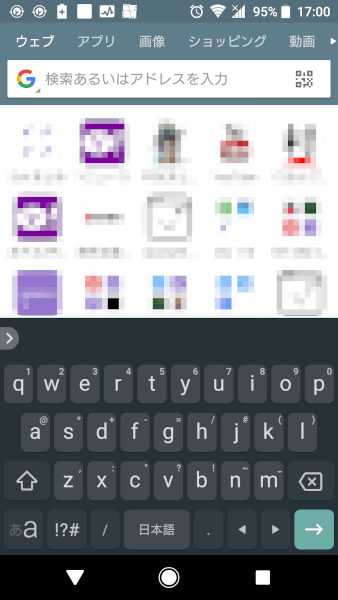
アドレス(URL)を直接入力します。
書き方はこのようになります。
例:サイトが takuweb-local.com として進めます。
https://takuweb-local.com/wp-admin
それでは移動しましょう。
ブックマークしておけば次回から楽ですよ。

いつもの見慣れたミニサイズのログイン画面が表示されます。
ここでログインをしましょう。
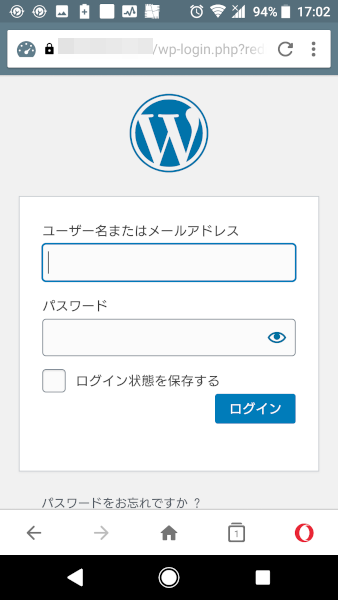
もし、ここでサーバーからアクセスできないと表示が出た場合は、
サーバー側のセキュリティが原因です。
基本的に初めからアクセス制限する設定になっている場合が多いです。
その場合はサーバーで解除します。
*ここではエックスサーバーですがどこも基本的に似ていますよ。
サーバー側のアクセス制限の設定
そして、WordPressセキュリティ設定をクリックします。
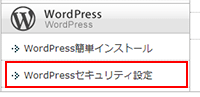
セキュリティ設定画面が開いたら
「ログイン試行回数制限設定」のタブをクリックします。
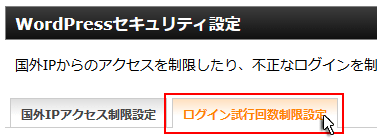
ここが初めからONになっているので、OFFにチェックを変えます。
その後は「設定する」をクリックしましょう。

これでアクセス制限が解除されています。
WordPressのログイン後の管理画面
スマホで無事にログインができたら
サイズが小さい管理画面が表示されます。
いつものように「投稿」をクリックしましょう。
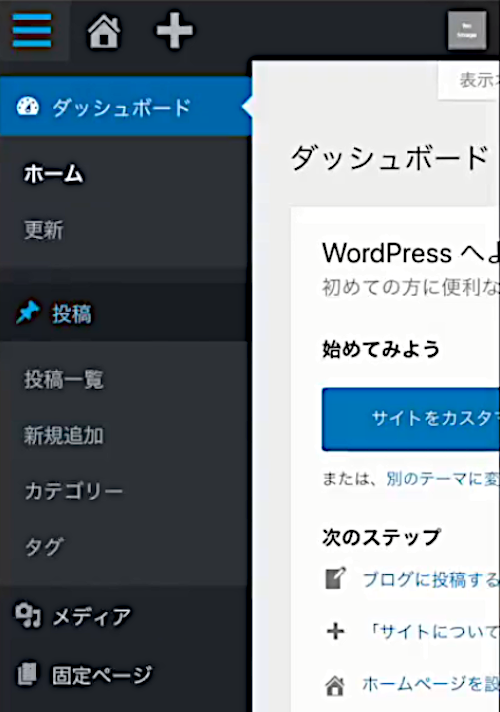
WordPressを導入した初期のようなヒントが出ます。
わかっているのでスルーしましょう。
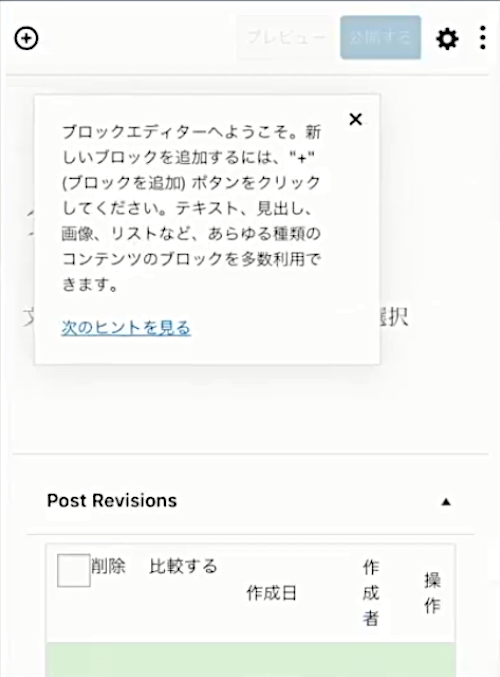
通常の投稿記事作成画面です。
スマホで文字を書いたり編集ができます。
*あくまで下書きや箇条書きがベストですよ。
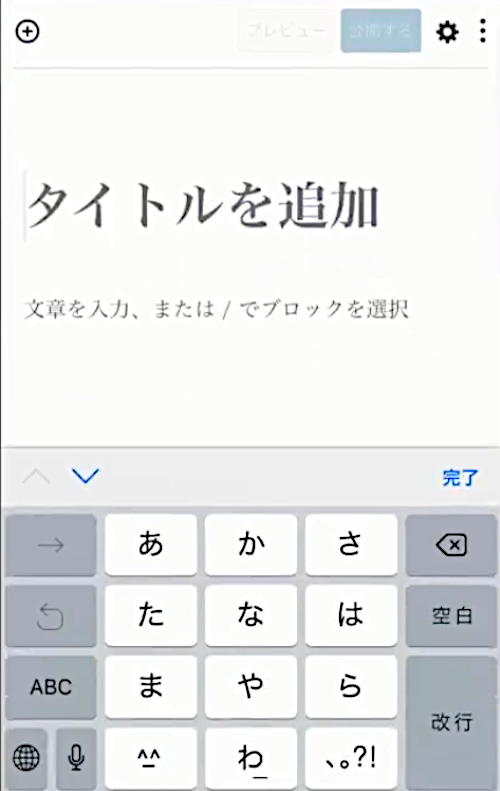
いつものブロックもあります。
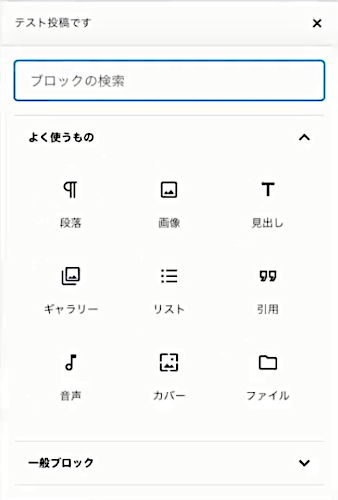
投稿やプレビューなども一通りあります。
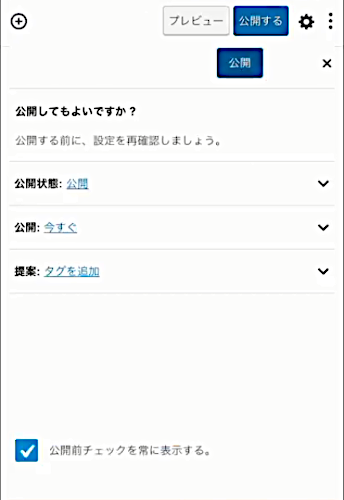
公開後の画面になります。
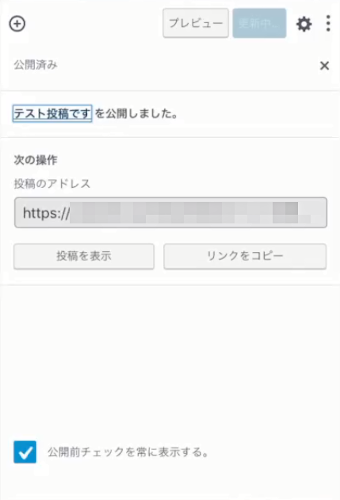
これがブラウザでのWordPressの使い方になります。
何度も書いていますが、記事の下書き程度に使うのがいいと思います。
スマホのWordPressのアプリを使う場合
WordPressのアプリも作成されて公開しています。
検索では 「WordPress」 でアプリが出てくるので
インストールしてみましょう。
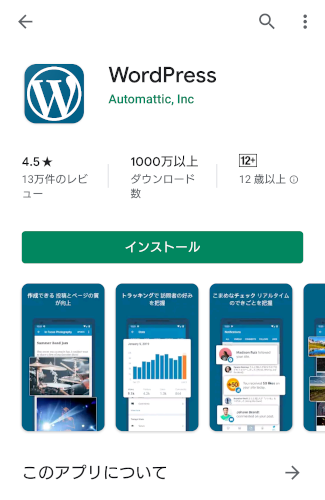
インストールが済むと起動しましょう。
すぐにログイン画面が表示されます。
この時下にある「WORDPRESS.COM」ではなく
上にある通常のログインがスムーズです。
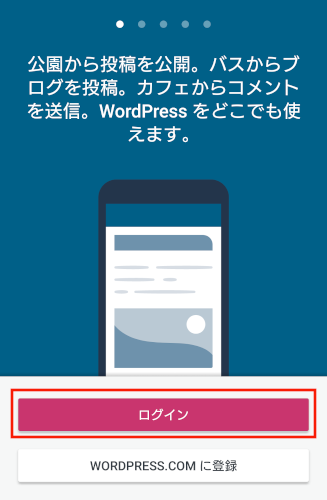
画面が変わると
WORDPRESS.COMを勧めてきますが
赤枠のログインをクリックします。
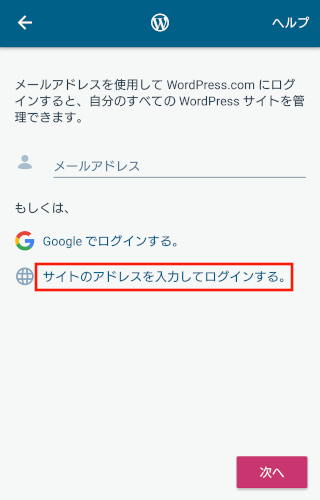
サイトアドレス(URL)を入力します。
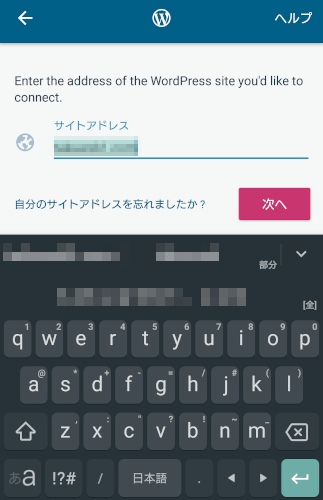
ユーザー名、パスワードを入力して
「次へ」をクリックしましょう。
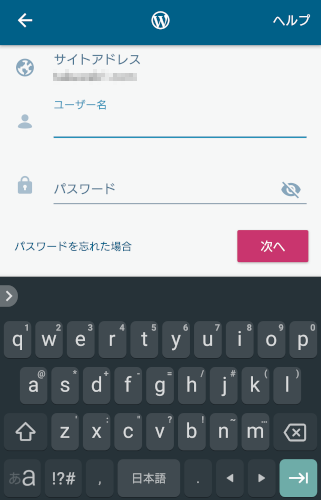
無事にログインがされたらOKです。
PC版とは若干表示が違いますので気を付けましょう。
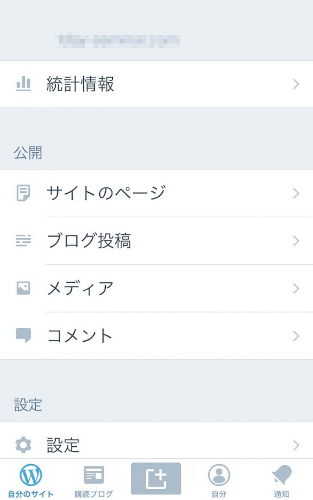
「ブログ投稿」から記事作成ができます。
画面が本当に小さいので箇条書き程度が便利ですが
あるのとないとでは全然違いますよ。
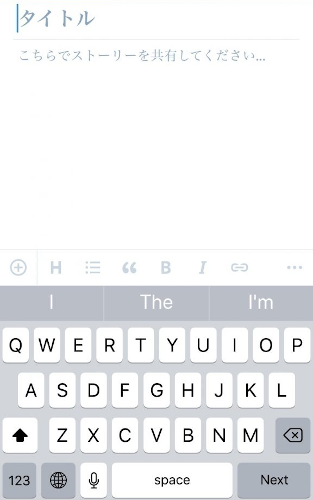
これでスマホ版のWordPressの説明は終了です。
忙しい方へ、スマホでのWordPressではないですが
PC版ではWordPressに予約投稿という機能があり、
時間や日など設定しておけば予約で記事の公開ができます。
興味のある方はここを参考にしてみてください。
まとめ
今回はスマホで使うWordPressの紹介でしたがどうでしたか。
一度試した方はわかったかと思いますが、
投稿記事の下書きや内容の箇条書きに使いやすいですよね。
もし、夢が膨らみ電車やバスの中でバリバリ新記事投稿することを
考えているとびっくりするかもしれません。
スマホが悪いということではなく、画面が小さくてどうしても
文章の改行、全体のイメージが分かりずらいです。
ここだけはどうしようもないのであくまで下書き程度で
家に帰ったらPCでまとめて見出しを付けて画像挿入したりと
仕上げるほうがいい記事が作成できるかと思います。
画像挿入はできますが、PCだとサイズ変更や加工などしますよね。
そこらへんはやはりスマホでは厳しいかと思います。
時々、私は銭湯に行く時に電車に乗るので車内で記事のアイデアを箇条書きするようにしています。
みなさんもスマホで隙間時間をブログに使ってみてはどうでしょうか。
ブログ運営・アフィリエイトを応援しています。
ブログ内の記事でブログ作成~アフィリエイトまでの
全工程の説明が画像付きで含まれていますので参考にしてみてください。






